Начало работы с пакетом SDK для приложений Microsoft Intune
Это руководство поможет быстро включить в мобильное приложение поддержку политик защиты приложений с помощью Microsoft Intune. Возможно, вам будет полезно сначала понять преимущества пакета SDK для приложений Intune, как описано в обзоре пакета SDK для приложений Intune.
Пакет SDK для приложений Intune поддерживает аналогичные сценарии в iOS и Android и предназначен для создания согласованного интерфейса на всех платформах для ИТ-администраторов. Но существуют небольшие различия в поддержке определенных функций из-за различий и ограничений платформы.
Поток процесса
На следующей схеме представлен поток процесса для пакета SDK для приложений Intune для iOS и пакета SDK для приложений Intune для Android.
Регистрация приложения магазина в Корпорации Майкрософт
Если ваше приложение является внутренним для вашей организации и не будет общедоступным:
Вам не нужно регистрировать приложение. Для внутренних бизнес-приложений (LOB), написанных компанией или для вашей компании, ИТ-администратор развертывает приложение внутри организации. Intune обнаружит, что приложение создано с помощью пакета SDK, и позволит ИТ-администратору применять к нему политики защиты приложений. Вы можете перейти к разделу Включение политики защиты приложений для iOS или Android.
Если ваше приложение будет выпущено в общедоступном магазине приложений, например в Apple App Store или Google Play:
Сначала необходимо зарегистрировать приложение в Microsoft Intune и принять условия регистрации. Затем ИТ-администраторы могут применить политику защиты приложений к управляемому приложению, которое будет указано как приложения для повышения производительности партнеров.
До завершения регистрации и подтверждения командой Microsoft Intune администраторы Intune не будут иметь возможность применять политику защиты приложений к прямой ссылке вашего приложения. Корпорация Майкрософт также добавит ваше приложение на страницу партнеров Microsoft Intune. Там будет отображаться значок приложения, чтобы показать, что оно поддерживает политики защиты приложений Intune.
Процесс регистрации
Чтобы начать процесс регистрации и если вы еще не работаете с контактом Майкрософт, заполните анкету партнера по приложениям Microsoft Intune.
Мы будем использовать адреса электронной почты, указанные в ответе на вопросник, чтобы связаться с нами и продолжить процесс регистрации. Кроме того, мы используем ваш адрес электронной почты регистрации, чтобы связаться с вами, если у нас есть какие-либо проблемы.
Примечание.
Вся информация, собранная в анкете и по электронной почте с командой Microsoft Intune, будет соответствовать Заявлению о конфиденциальности Майкрософт.
Чего ожидать в процессе регистрации:
После отправки анкеты мы свяжемся с вами по адресу электронной почты для регистрации, чтобы подтвердить успешное получение или запросить дополнительные сведения для завершения регистрации.
После того как мы получим от вас всю необходимую информацию, мы отправим вам соглашение с партнером приложения Microsoft Intune для подписания. В этом соглашении описаны условия, которые ваша компания должна принять, прежде чем стать партнером по приложениям Microsoft Intune.
Вы получите уведомление, когда приложение успешно зарегистрировано в службе Microsoft Intune и когда ваше приложение будет отображаться на сайте партнеров Microsoft Intune .
Наконец, прямая ссылка приложения будет добавлена в следующее ежемесячное обновление службы Intune. Например, если сведения о регистрации будут завершены в июле, прямая ссылка будет поддерживаться в середине августа.
Прямая ссылка — это ссылка на список приложения в общедоступном магазине приложений. Если прямая ссылка вашего приложения изменится в будущем, потребуется повторно зарегистрировать приложение.
Скачивание файлов пакета SDK
Пакеты SDK для приложений Intune для собственных iOS и Android размещаются в учетной записи Microsoft GitHub. Эти общедоступные репозитории содержат файлы ПАКЕТА SDK для собственных iOS и Android соответственно:
Если ваше приложение выполняет сборку с использованием пользовательского интерфейса мультиплатформенного приложения .NET (.NET MAUI), используйте следующий вариант пакета SDK:
- Пакет SDK для приложений Intune для .NET MAUI — Android
- Пакет SDK для приложений Intune для .NET MAUI — iOS
Примечание.
С помощью пакета SDK для приложений Intune для .NET MAUI можно разрабатывать приложения Android или iOS для Intune, включающие пользовательский интерфейс мультиплатформенных приложений .NET. Приложения, разработанные с помощью этой платформы, позволяют применять управление мобильными приложениями Intune.
Рекомендуется зарегистрироваться для получения учетной записи GitHub, которую можно использовать для создания вилки и извлечения из наших репозиториев. GitHub позволяет разработчикам общаться с нашей группой разработчиков по продуктам, открывать проблемы и получать быстрые ответы, просматривать заметки о выпуске и предоставлять отзывы корпорации Майкрософт. Вопросы о пакете SDK для приложений Intune GitHub см. в .msintuneappsdk@microsoft.com
Включение политики защиты приложений в приложении iOS или Android
Чтобы интегрировать пакет SDK для приложений Intune в приложение, вам потребуется одно из следующих руководств для разработчиков:
Руководство разработчика по пакету SDK для приложений Intune для iOS. В этом документе описано, как включить собственное приложение iOS с помощью пакета SDK для приложений Intune.
Руководство разработчика по пакету SDK для приложений Intune для Android. В этом документе описано, как включить собственное приложение Android с помощью пакета SDK для приложений Intune.
Руководство по привязкам Xamarin для приложений Intune. Этот документ поможет вам создавать приложения iOS и Android с помощью Xamarin для политик защиты приложений Intune.
Важно!
Intune регулярно выпускает обновления для пакета SDK для приложений Intune. Мы рекомендуем подписываться на репозитории пакета SDK для приложений Intune для обновлений, чтобы вы могли включить обновление в цикл выпуска разработки программного обеспечения и убедиться, что приложения поддерживают последние параметры политики защиты приложений.
Запланируйте обязательное обновление пакета SDK для приложений Intune до каждого основного выпуска ОС, чтобы обеспечить бесперебойную работу приложения, так как обновления ОС могут привести к критическим изменениям. Если вы не обновляете до последней версии до основного выпуска ОС, вы можете столкнуться с критическим изменением и (или) не сможете применить политики защиты приложений к приложению.
Включение приложения iOS или Android для условного доступа на основе приложений
Помимо включения политики защиты приложений приложением, для правильной работы приложения с условным доступом на основе приложений Microsoft Entra требуется следующее:
Приложение создано с помощью библиотеки проверки подлинности Майкрософт и включено для проверки подлинности брокера Microsoft Entra.
Идентификатор клиента Microsoft Entra для приложения должен быть уникальным на платформах iOS и Android.
Настройка телеметрии для приложения
Microsoft Intune собирает данные о статистике использования приложения.
Пакет SDK для приложений Intune для iOS. Пакет SDK по умолчанию регистрирует данные телеметрии пакета SDK о событиях использования. Эти данные отправляются в Microsoft Intune.
- Если вы решили не отправлять данные телеметрии пакета SDK в Microsoft Intune из приложения, необходимо отключить передачу телеметрии, задав для свойства
MAMTelemetryDisabledзначение "ДА" в словаре IntuneMAMSettings.
- Если вы решили не отправлять данные телеметрии пакета SDK в Microsoft Intune из приложения, необходимо отключить передачу телеметрии, задав для свойства
Пакет SDK для приложений Intune для Android. Пакет SDK для приложений Intune для Android не управляет сбором данных из приложения. Приложение корпоративного портала по умолчанию регистрирует данные телеметрии. Эти данные отправляются в Microsoft Intune. Согласно Политике Майкрософт, мы не собираем личные сведения .
- Если конечные пользователи решили не отправлять эти данные, они должны отключить телеметрию в разделе Параметры в приложении корпоративного портала. Дополнительные сведения см. в статье Отключение сбора данных об использовании Майкрософт.
Номера версий бизнес-приложений
Бизнес-приложения в Intune теперь отображают номер версии для приложений iOS и Android. Номер отображается в Центре администрирования Microsoft Intune в списке приложений и в колонке обзора приложения. Конечные пользователи могут видеть номер приложения в приложении корпоративного портала и на веб-портале.
Полный номер версии
Полный номер версии определяет конкретный выпуск приложения. Номер отображается как Version(Build). Например, 2.2(2.2.17560800).
Полный номер версии состоит из двух компонентов:
Версия
Номер версии — это доступный для чтения номер выпуска приложения. Он используется конечными пользователями для идентификации различных выпусков приложения.Номер сборки
Номер сборки — это внутренний номер, который можно использовать при обнаружении приложения и для программного управления приложением. Номер сборки относится к итерации приложения, которое ссылается на изменения в коде.
Номер версии и сборки в Android и iOS
Android и iOS используют номера версий и сборок в отношении приложений. Однако обе операционные системы имеют значения, зависящие от ОС. В следующей таблице объясняется, как эти термины связаны.
При разработке бизнес-приложения для использования в Intune не забудьте использовать версию и номер сборки. Функции управления приложениями Intune используют значимые функции CFBundleVersion (для iOS) и PackageVersionCode (для Android). Эти числа включаются в манифест приложения.
| Intune | iOS | Android | Описание |
|---|---|---|---|
| Номер версии | CFBundleShortVersionString | PackageVersionName | Это число указывает на конкретный выпуск приложения для конечных пользователей. |
| Номер сборки | CFBundleVersion | PackageVersionCode | Это число используется для указания итерации в коде приложения. |
iOS
-
CFBundleShortVersionString
Указывает номер версии выпуска пакета. Это число идентифицирует выпущенную версию приложения. Номер используется конечными пользователями для ссылки на приложение. -
CFBundleVersion
Версия сборки пакета, которая определяет итерацию пакета. Номер может идентифицировать выпуск или неизданный пакет. Номер используется для обнаружения приложений.
Android
-
PackageVersionName
Номер версии, отображаемый пользователям. Этот атрибут можно задать как необработанную строку или как ссылку на строковый ресурс. Строка не имеет другого назначения, кроме как отображаться для пользователей. -
PackageVersionCode
Внутренний номер версии. Это число используется только для определения того, является ли одна версия более новой, чем другая, с более высокими числами, указывающими на более поздние версии. Это не версия
Дальнейшие действия после интеграции
Тестирование приложения
После завершения необходимых действий по интеграции приложения iOS или Android с пакетом SDK для приложений Intune необходимо убедиться, что все политики защиты приложений включены и работают для пользователя и ИТ-администратора. Чтобы протестировать интегрированное приложение, вам потребуется следующее:
Тестовая учетная запись Microsoft Intune. Чтобы протестировать приложение, управляемое Intune, с помощью функций защиты приложений Intune, вам потребуется учетная запись Microsoft Intune.
Если вы являетесь поставщиком программного обеспечения, который включает в приложения магазина iOS или Android политику защиты приложений Intune, вы получите промокод после завершения регистрации в Microsoft Intune, как описано на шаге регистрации. Промокод позволяет зарегистрироваться для получения пробной версии Microsoft Intune на один год расширенного использования.
Если вы разрабатываете бизнес-приложение, которое не будет отправлено в Магазин, вы получите доступ к Microsoft Intune через вашу организацию. Вы также можете зарегистрироваться для получения бесплатной пробной версии на один месяц в Microsoft Intune.
Если вы тестируете приложение на мобильном устройстве с помощью учетной записи конечного пользователя, убедитесь, что вы предоставили этой учетной записи лицензию Intune на веб-сайте Центра администрирования Microsoft 365 после входа с учетной записью администратора. См. статью Назначение лицензии Microsoft Intune.
Политики защиты приложений Intune. Чтобы протестировать приложение по всем политикам защиты приложений Intune, необходимо знать ожидаемое поведение для каждого параметра политики. См. описание политик защиты приложений iOS и политик защиты приложений Android. Если ваше приложение интегрировало пакет SDK для Intune, но не указано в списке целевых приложений, при выборе настраиваемых приложений можно указать идентификатор пакета (iOS) или имя пакета (Android) в текстовом поле.
Устранение неполадок. Если при тестировании пользовательского интерфейса установки приложения вручную возникают проблемы, см. статью Устранение неполадок с установкой приложения.
Предоставление приложению доступа к службе управления мобильными приложениями Intune
Если приложение использует собственные настраиваемые параметры Microsoft Entra для проверки подлинности, необходимо выполнить следующие действия для приложений общедоступного магазина, а также для внутренних бизнес-приложений. Эти действия не нужно выполнять, если ваше приложение использует идентификатор клиента пакета SDK для Intune по умолчанию.
После регистрации приложения в клиенте Azure и его отображения в разделе Все приложения необходимо предоставить приложению доступ к службе Управления мобильными приложениями Intune. В Центре администрирования Microsoft Intune:
- Перейдите в колонку Идентификатор Microsoft Entra .
- В разделе Регистрация приложений перейдите к списку, настроенного для приложения.
- Щелкните + Добавить разрешение.
- Щелкните API, которые использует моя организация.
- В поле поиска введите Microsoft Mobile Application Management.
- В разделе Делегированные разрешения установите флажок DeviceManagementManagedApps.ReadWrite: чтение и запись данных управления приложениями* пользователя.
- Щелкните Добавить разрешения.
Эмблема приложения (необязательно)
Убедившись, что политики защиты приложений Intune работают в вашем приложении, вы можете закрепить значок приложения логотипом защиты приложений Intune.
Этот значок указывает ИТ-администраторам, конечным пользователям и потенциальным клиентам Intune, что ваше приложение работает с политиками защиты приложений Intune. Он поощряет использование и внедрение приложения клиентами Intune.
Эмблема представляет собой значок портфеля, который можно увидеть в следующих примерах:
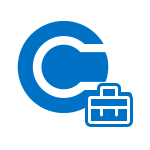
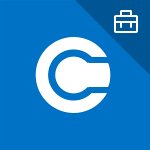
Что потребуется для эмблемы приложения:
Приложение для обработки изображений, которое может считывать .eps файлы, или приложение Adobe, которое может считывать ai-файлы .
Ресурсы и рекомендации по эмблемам приложения Intune можно найти на сайте Microsoft Intune GitHub.
Кері байланыс
Жақында қолжетімді болады: 2024 жыл бойы біз GitHub Issues жүйесін мазмұнға арналған кері байланыс механизмі ретінде біртіндеп қолданыстан шығарамыз және оны жаңа кері байланыс жүйесімен ауыстырамыз. Қосымша ақпаратты мұнда қараңыз: https://aka.ms/ContentUserFeedback.
Жіберу және пікірді көру